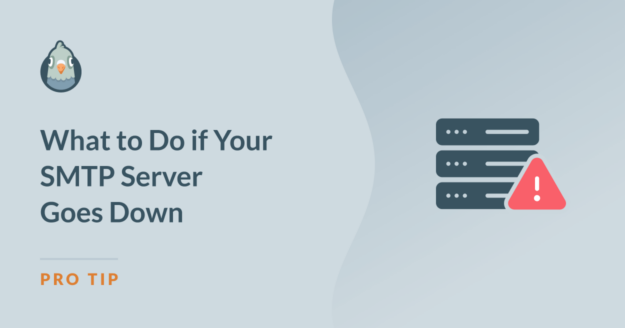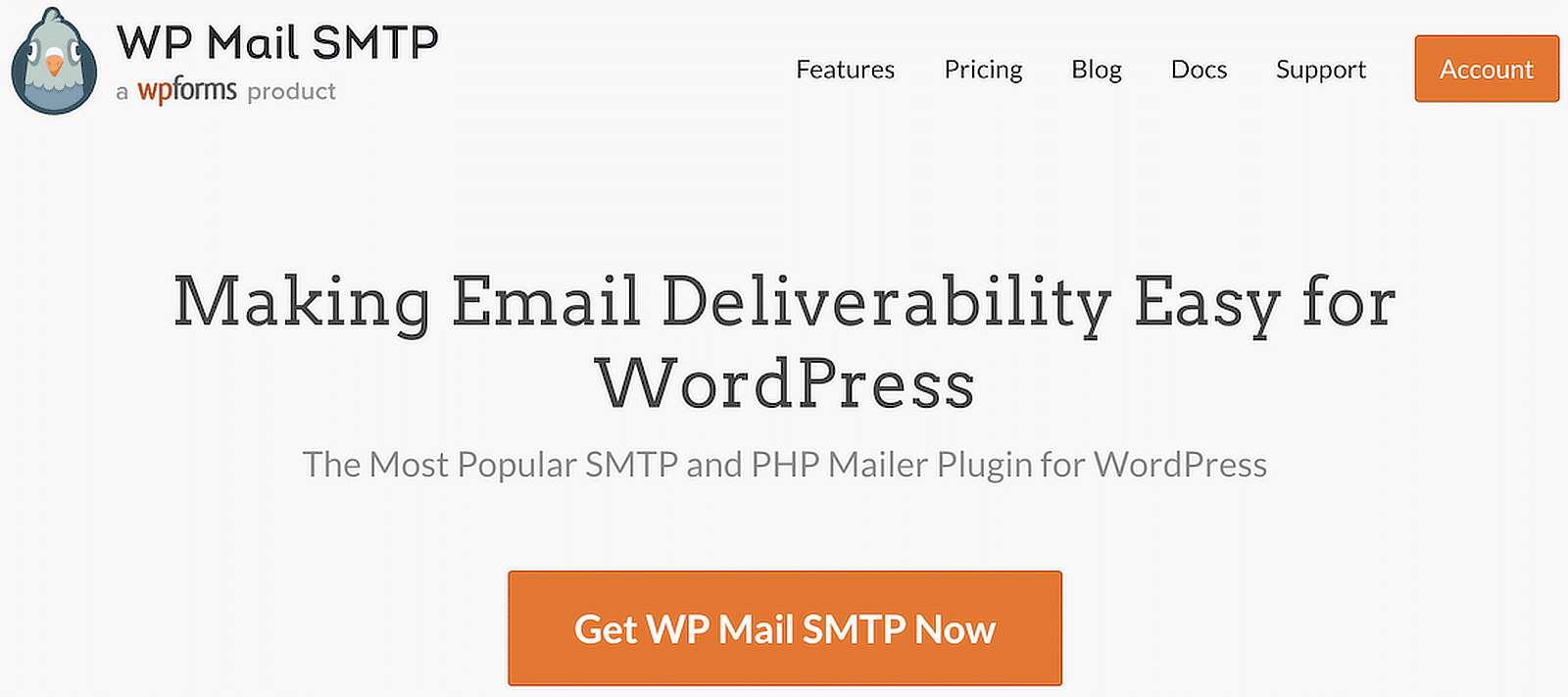Resumen de la IA
Como alguien que ha gestionado varios sitios de WordPress a lo largo de los años, sé lo importante que es tener un servidor SMTP fiable para garantizar que sus correos electrónicos se entregan sin problemas.
Por eso es tan importante contar con un plan para cuando se produzca una interrupción del servicio SMTP. Si su servidor SMTP se cae, los correos electrónicos pueden rebotar, las notificaciones críticas no llegarán a sus usuarios y su flujo de trabajo podría paralizarse.
En este post, voy a cubrir exactamente qué hacer si su servidor SMTP se cae. Ten en cuenta que muchos de los consejos se centran en qué hacer cuando se produce una interrupción, pero para que funcionen correctamente, necesitas tener estas funciones configuradas de antemano.
Configurar WP Mail SMTP para estar preparado
¿Qué hacer cuando el servidor SMTP se cae inesperadamente? He experimentado esto algunas veces, y puedo decirte que tener las herramientas adecuadas puede ahorrarte mucho estrés y frustración. Aquí es donde WP Mail SMTP es muy útil.
Por lo tanto, el primer paso que debe tomar para manejar eficazmente los tiempos de inactividad del servidor SMTP es configurar WP Mail SMTP. Echa un vistazo a esta guía para aprender a configurar el plugin WP Mail SMTP en WordPress correctamente desde el principio y, a continuación, sigue los pasos que se indican a continuación:
Paso 1: Monitorizar Fallos de Email con Alertas SMTP de WP Mail
He aprendido que ser proactivo es clave cuando se trata de gestionar problemas de correo electrónico o cuando tu servidor SMTP se cae. La función de alertas de correo electrónico de WP Mail SMTP es una de las primeras cosas que configuro para mantener mi sistema de correo electrónico bajo control.
Cada vez que hay un problema con el servidor SMTP o un problema de entrega, quiero saber de inmediato, para que pueda tomar medidas antes de que se intensifique. Recibir notificaciones en tiempo real sobre el rendimiento de tu servidor SMTP es muy fácil con WP Mail SMTP.
Para configurar esto, vaya a WP Mail SMTP " Configuración y haga clic en la pestaña Alertas. Esto le llevará a la página de Alertas, donde puede seleccionar cualquiera de estas integraciones de servicios para enviar sus alertas por correo electrónico:
- Correo electrónico
- Slack
- Microsoft Teams
- Alertas por SMS a través de Twilio
- Webhooks
Esta configuración garantiza que nunca me pille desprevenido un repentino pico de fallos en el correo electrónico o la caída de un servidor. Contar con alertas es como tener un asistente personal que siempre supervisa el sistema de correo electrónico.
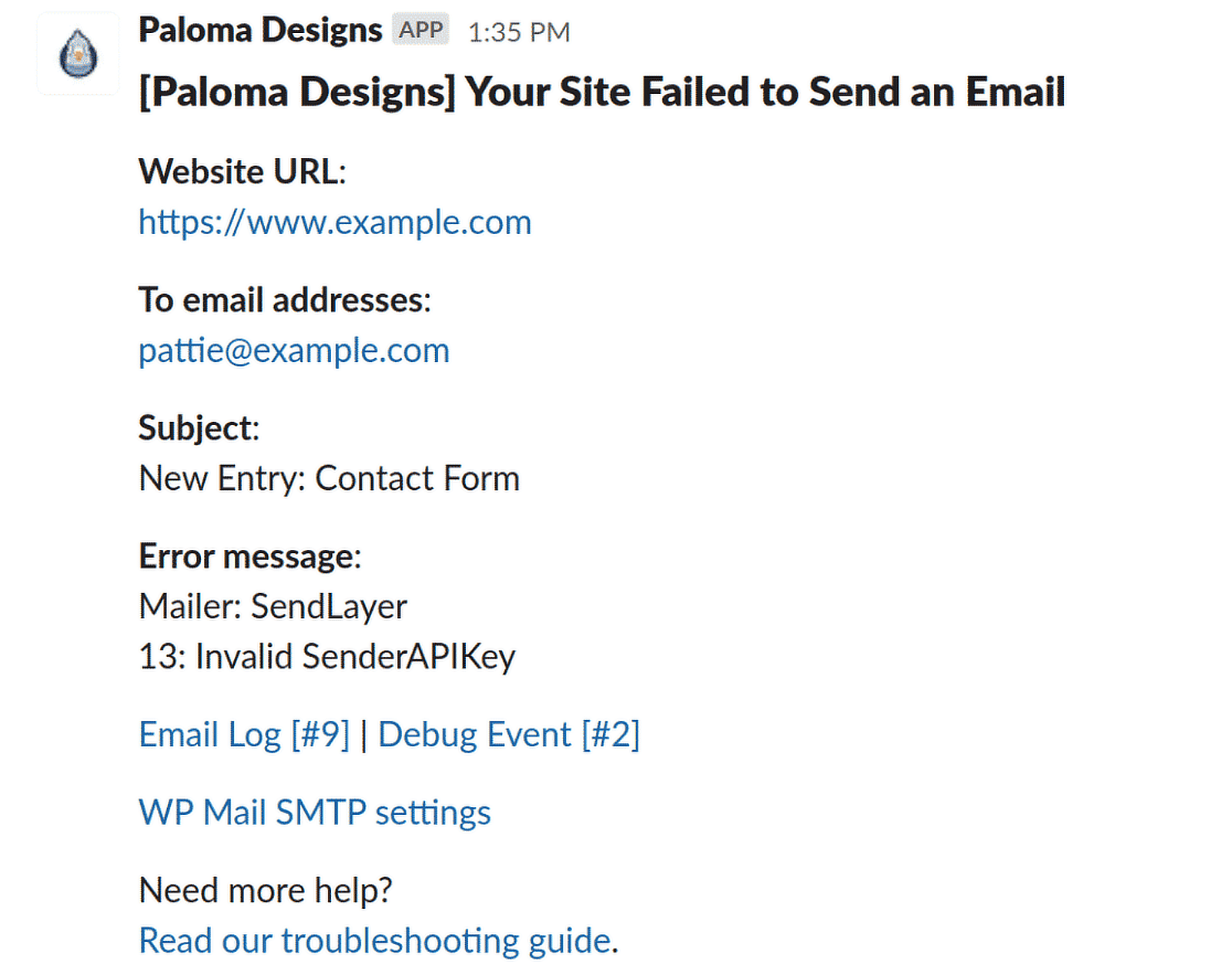
Paso 2: Comprobar si hay problemas con el servidor SMTP y diagnosticar el problema
Cuando sospecho que algo va mal con la entrega de mi correo electrónico, el primer paso que siempre doy es confirmar si realmente se trata de un problema del puerto SMTP o del servidor. Ahí es donde las herramientas de diagnóstico de WP Mail SMTP son útiles.
He encontrado que el envío de un correo electrónico de prueba en WP Mail SMTP es la forma más fácil de obtener una imagen clara de lo que está sucediendo detrás de las escenas. Navega a WP Mail SMTP " Herramientas y abre la pestaña Prueba de Email para enviar un email de prueba.
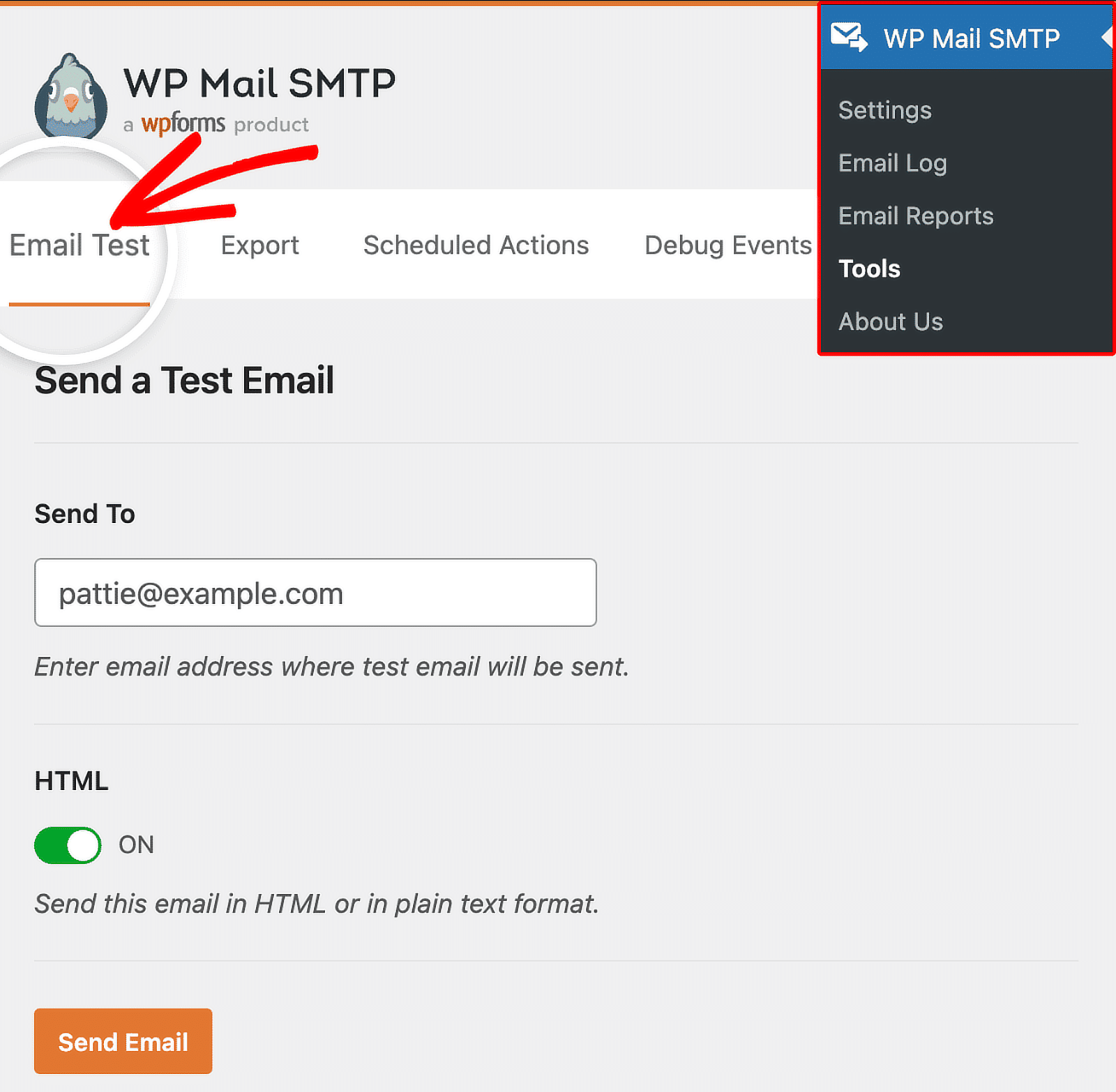
Si el correo electrónico de prueba falla, es un fuerte indicador de que el propio servidor SMTP está caído o que los ajustes de conexión están mal configurados. Sigue los pasos recomendados en el mensaje de error.
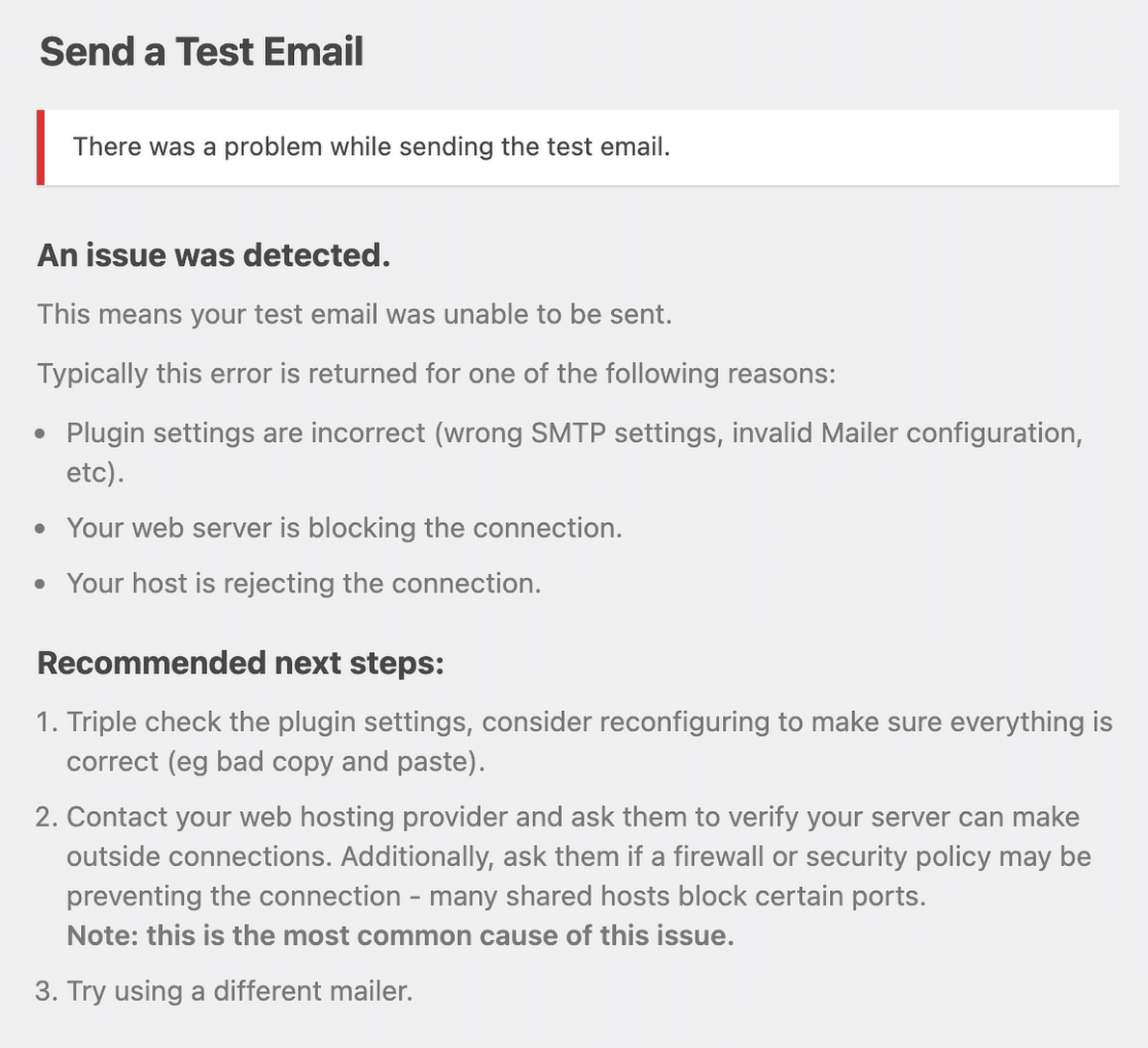
Lea también: Cómo comprobar si su dominio de envío está en la lista negra
Paso 3: Utilizar informes/registros de correo electrónico para realizar un seguimiento de los mensajes perdidos
Habilitar los registros de correo electrónico en WP Mail SMTP es un salvavidas si usted está preocupado por la pérdida de correos electrónicos durante el tiempo de inactividad SMTP.
He descubierto que llevar un registro detallado de todos los correos electrónicos salientes significa que nunca tengo que preguntarme si algo importante se ha perdido por el camino.
Cuando el servidor vuelve a funcionar, puedo ver exactamente lo que se envió, lo que falló y lo que podría necesitar reenviar. Para acceder a sus informes, vaya a WP Mail SMTP " Email Reports.
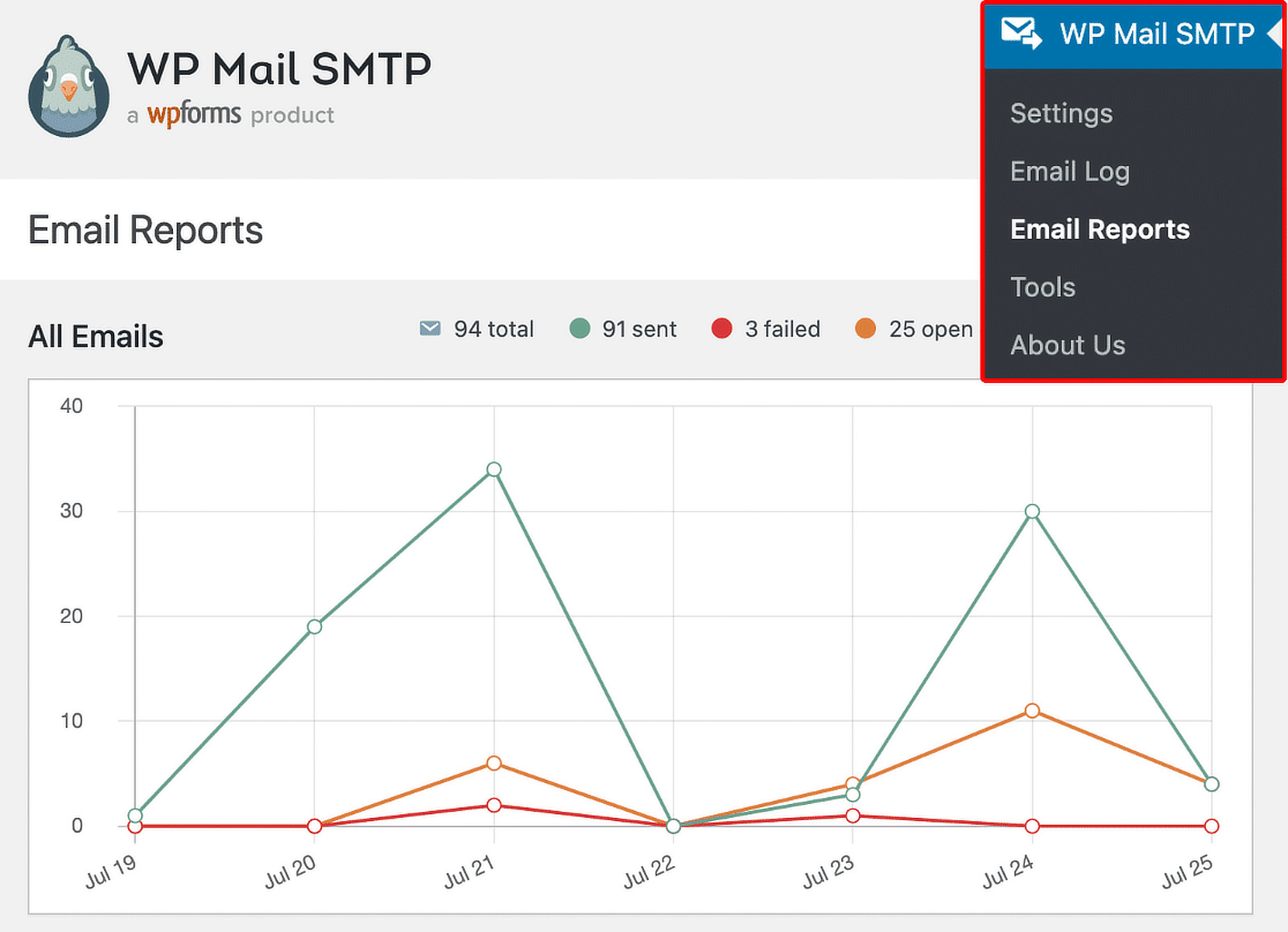
Si desea examinar las estadísticas de cada email más de cerca, simplemente haga clic en WP Mail SMTP " Email Log en el menú de administración de WordPress.
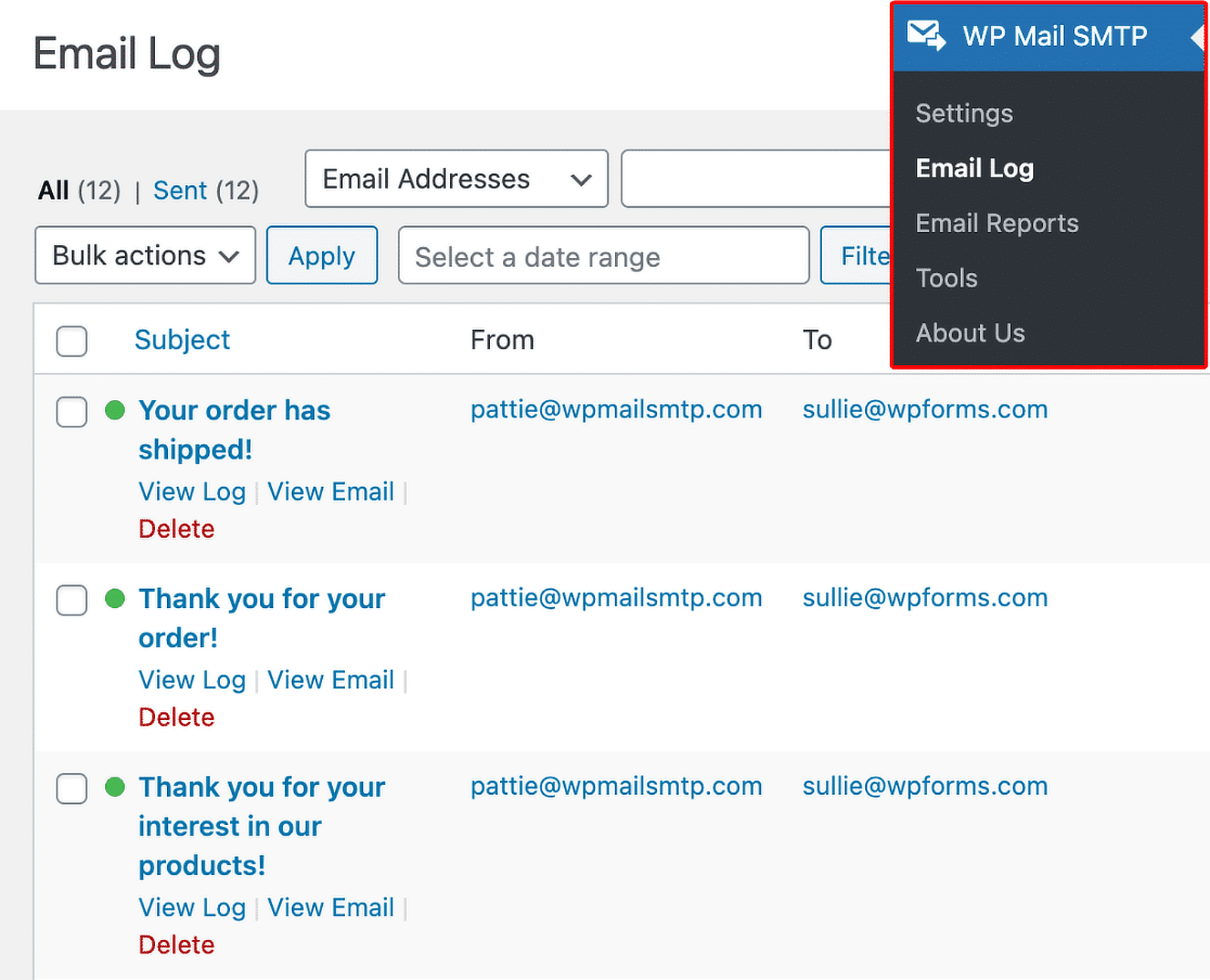
Desde aquí, puedes ver fácilmente todos tus correos fallidos. Haga clic en el asunto del correo electrónico que desea reenviar para abrir su página de registro individual. A continuación, haz clic en Reenviar en el menú Acciones.
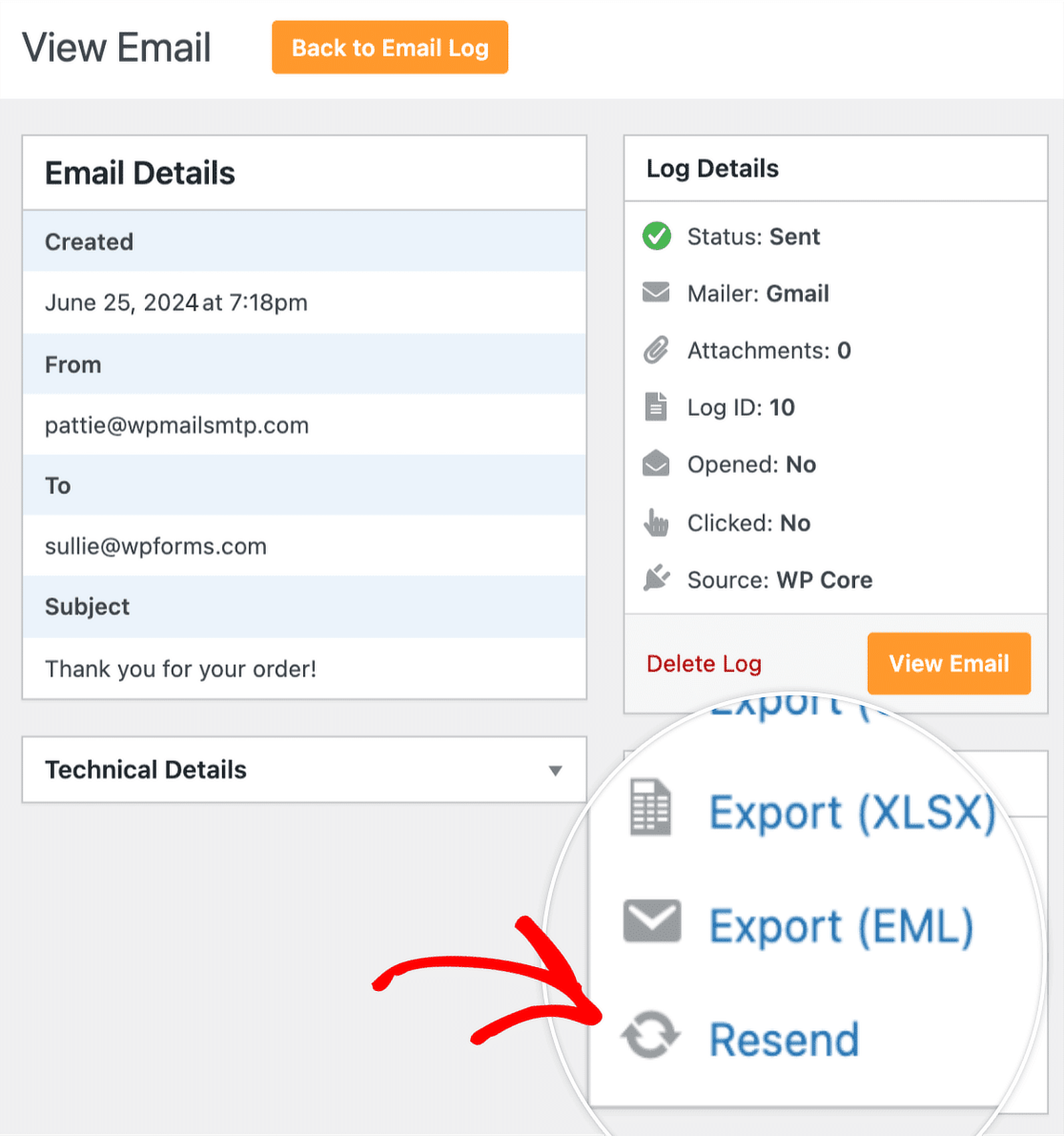
En mi experiencia, tener estos registros ha sido un salvavidas para aquellas situaciones en las que las cosas van mal inesperadamente.
Proporcionan una red de seguridad, por lo que no tengo que preocuparme de perder mensajes valiosos sólo porque mi servidor SMTP haya tenido un problema.
Paso 4: Reenviar Emails en Masa con WP Mail SMTP
Si su servidor SMTP deja de funcionar, es posible que algunos mensajes de correo electrónico no lleguen a su destino, lo que provocará la pérdida de oportunidades y lagunas en la comunicación.
Ya te he mostrado que es posible reenviar un email fallido usando WP Mail SMTP, pero ¿qué pasa si necesitas reenviar varios emails a la vez? Yo mismo he pasado por eso, preguntándome cómo reenviar esos correos sin tener que revisarlos uno por uno.
Aquí es donde la función de reenvío masivo de WP Mail SMTP realmente brilla. Puedes usar el menú desplegable de Acciones Masivas en la página de Registro de Emails para enviarlos todos a la vez. Usa las casillas de verificación a la izquierda de cada asunto para seleccionar los emails que quieres reenviar.
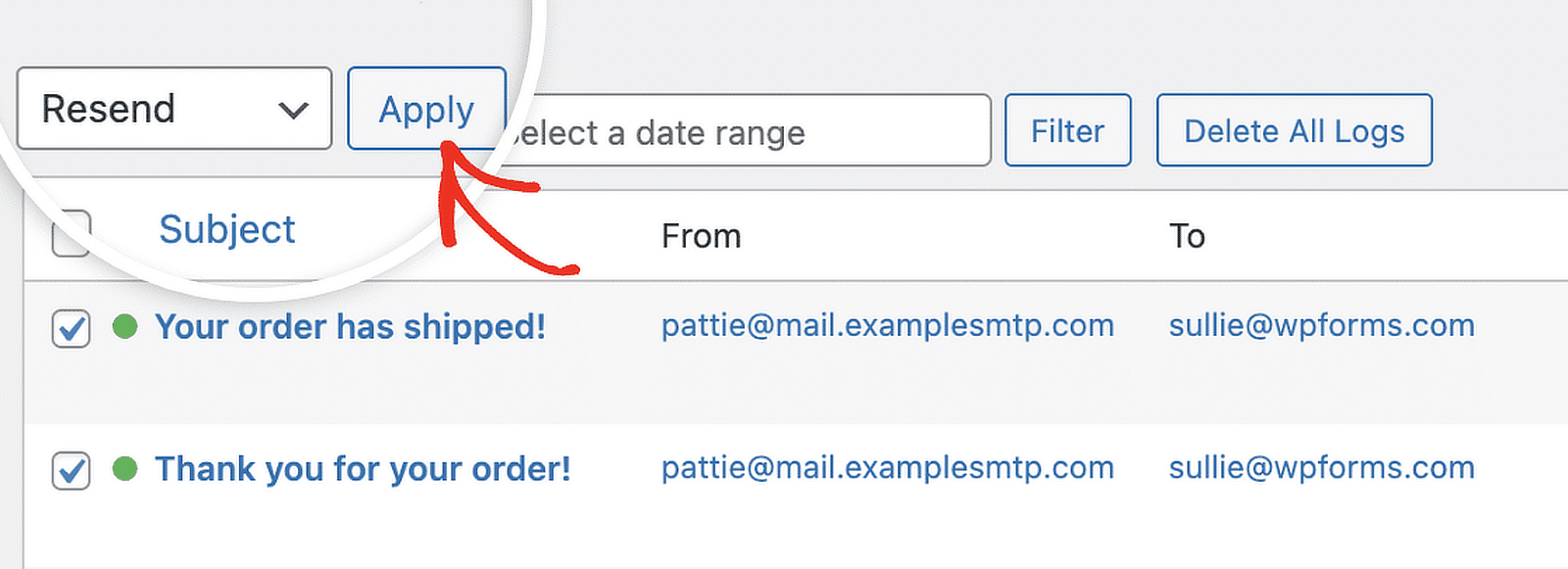
Eso es todo. WP Mail SMTP intentará reenviar esos correos usando tu conexión SMTP activa, ya sea la principal o la de respaldo.
Paso 5: Configurar una conexión SMTP de respaldo en WP Mail SMTP
Si usted es como yo y quiere asegurarse de que sus correos electrónicos siempre se entregan, pase lo que pase, la creación de una conexión SMTP de copia de seguridad en WP Mail SMTP es el camino a seguir.
He aprendido que cuando un servidor SMTP se cae, tener una copia de seguridad significa que no tengo que preocuparme por perder correos electrónicos o perderme una comunicación importante.
Configurar una conexión SMTP de respaldo en WP Mail SMTP no es complicado, y es algo que recomiendo hacer justo después de configurar su servidor primario.
Para configurar una conexión a prueba de fallos, vaya a WP Mail SMTP " Configuración y haga click en la pestaña Conexiones Adicionales.
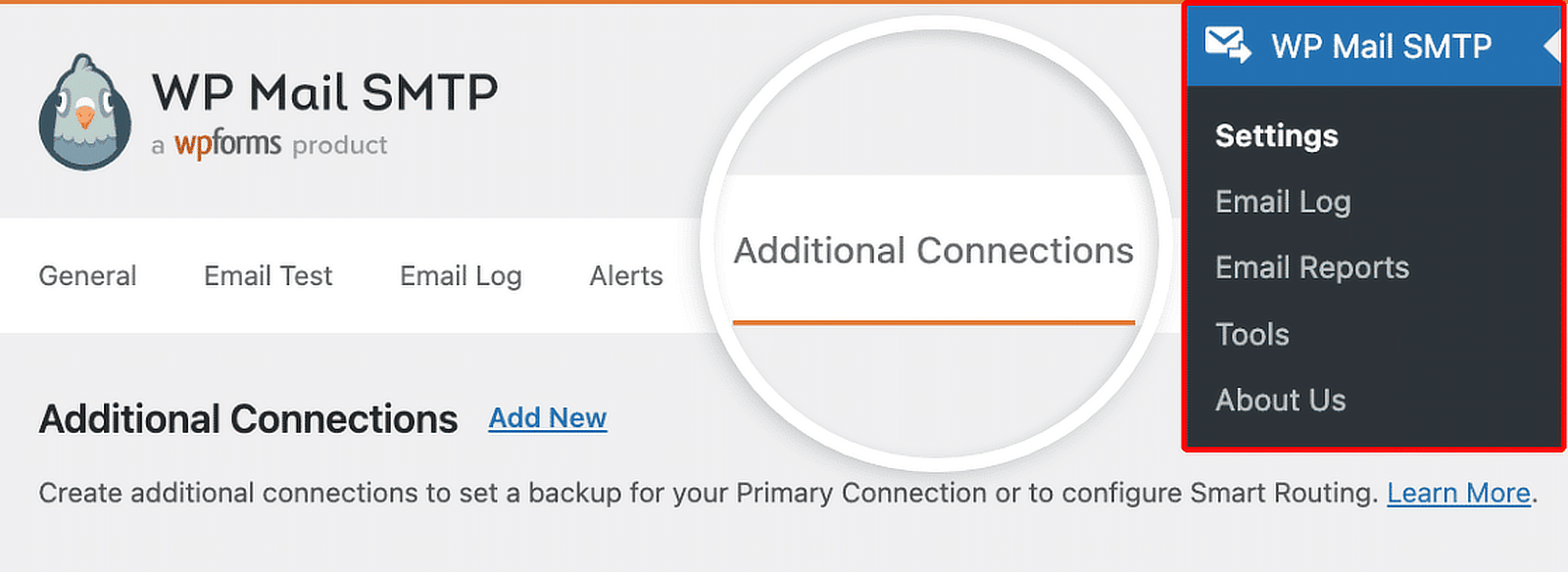
Una vez que haya añadido una conexión adicional, vaya a WP Mail SMTP " Configuración para acceder a la página de configuración del plugin.
En la pestaña General, desplácese hasta la sección Conexión de copia de seguridad. A continuación, elija la que desee utilizar como Conexión de copia de seguridad.
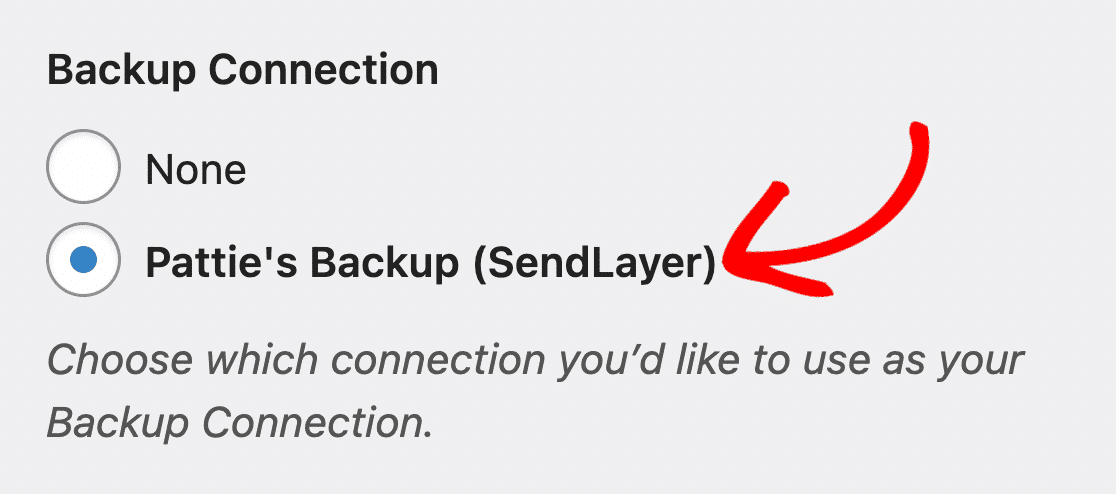
Ahora, si su servidor SMTP primario experimenta una interrupción, WP Mail SMTP cambiará automáticamente a su conexión de respaldo.
FAQs - Qué hacer si se cae su servidor SMTP
Las caídas del servidor SMTP son un tema de interés popular entre nuestros lectores. He aquí las respuestas a algunas preguntas frecuentes al respecto:
¿Cómo reinicio mi servidor SMTP?
Si utilizas un servicio de alojamiento web, accede a tu panel de control y busca la opción "Reiniciar" en la configuración del servidor de correo.
¿Cómo puedo saber si mi servidor SMTP no funciona?
Puede comprobar si su servidor SMTP está caído utilizando herramientas de prueba de correo electrónico o enviando un correo electrónico de prueba a través de su aplicación.
Otro método consiste en revisar los registros de errores de su servidor en busca de mensajes de entrega de correo electrónico fallidos.
La función "Email Logs" de WP Mail SMTP también puede ayudar a rastrear la entrega de correo electrónico e identificar problemas del servidor en tiempo real.
¿Qué significa que ha fallado el servidor SMTP?
Cuando un servidor SMTP falla, no puede enviar ni recibir correos electrónicos debido a problemas como la sobrecarga del servidor, configuraciones incorrectas o problemas de conectividad.
Este fallo provoca que los correos electrónicos reboten o no se envíen.
¿Cómo puedo reparar mi servidor SMTP?
Para arreglar su servidor SMTP, primero identifique el problema comprobando los registros del servidor o enviando un correo electrónico de prueba.
Si se trata de un error de configuración, actualiza los ajustes SMTP, como los números de puerto o los métodos de autenticación.
En caso de problemas de conectividad, reiniciar el servidor o cambiar a una conexión SMTP de reserva puede ayudar a restaurar la funcionalidad.
¿Qué causa un error SMTP?
Los errores SMTP pueden deberse a varios factores, como una configuración incorrecta del servidor, una sobrecarga del servidor, la falta de registros DNS (como SPF o DKIM) o bloqueos del ISP.
Es esencial supervisar su servidor y asegurarse de que todas las configuraciones están correctamente establecidas para evitar estos errores.
A continuación, pruebe la configuración SMTP de WP Mail
¿Cómo puede estar seguro de que sus correos electrónicos se envían correctamente a través de la configuración SMTP que ha establecido? Echa un vistazo a esta guía para una lista completa de comprobación de su conexión SMTP WP Mail.
Arregle sus correos electrónicos de WordPress ahora
¿Listo para arreglar tus correos electrónicos? Empieza hoy mismo con el mejor plugin SMTP para WordPress. Si no tienes tiempo para arreglar tus correos electrónicos, puedes obtener asistencia completa de White Glove Setup como compra adicional, y hay una garantía de devolución de dinero de 14 días para todos los planes de pago.
Si este artículo te ha ayudado, síguenos en Facebook y Twitter para más consejos y tutoriales sobre WordPress.